1、打开软件后进入到软件内页面,默认是在草图与注释的模型空间,如图所示。
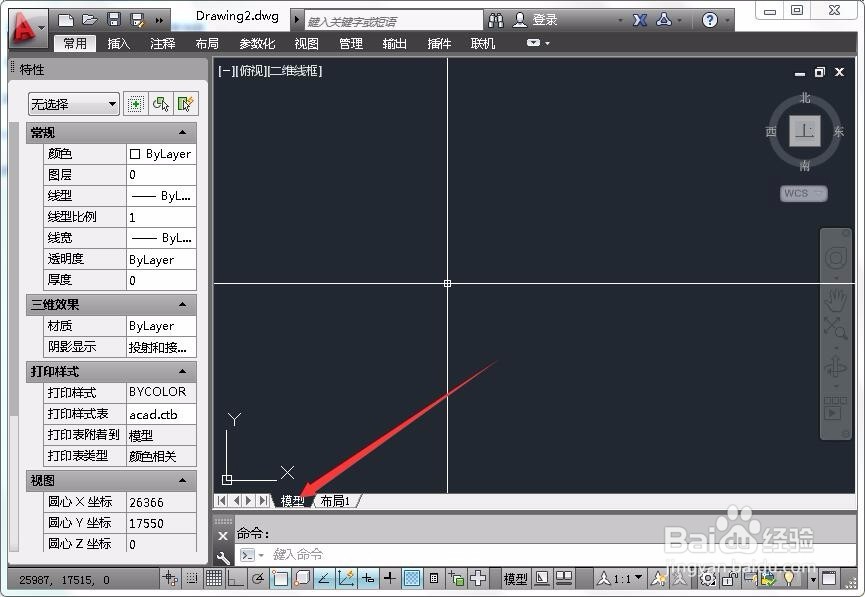
2、在模型空间中通过鼠标右击选择动作录制器-记录,如图所示。
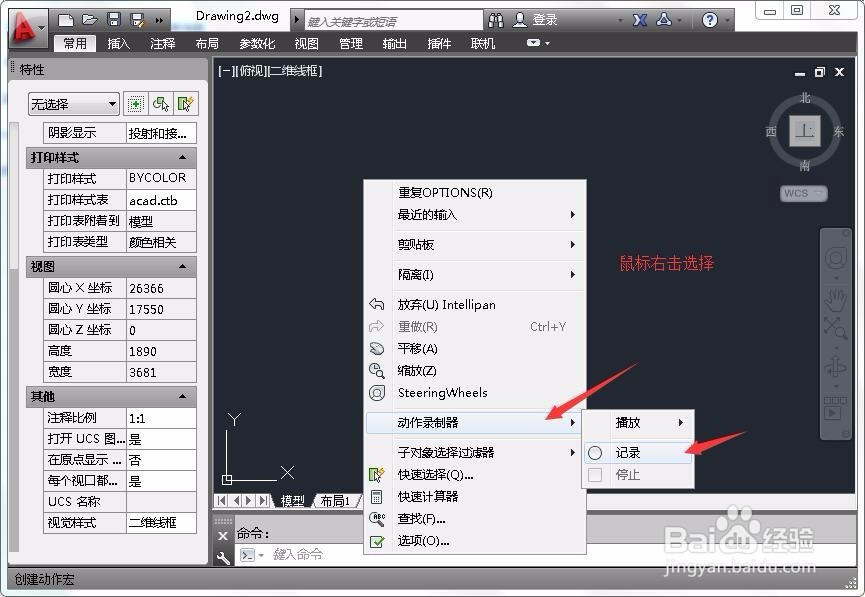
3、此动作录制器不是跟随时间来查看我们在录制中的所有流程,只是记录你所有执行过的命令,这点一定要清楚,比如我们绘制一个矩形,完成,如图所示。

4、完成矩形的绘制后,鼠标右击选择动作录制器-停止,如图所示。
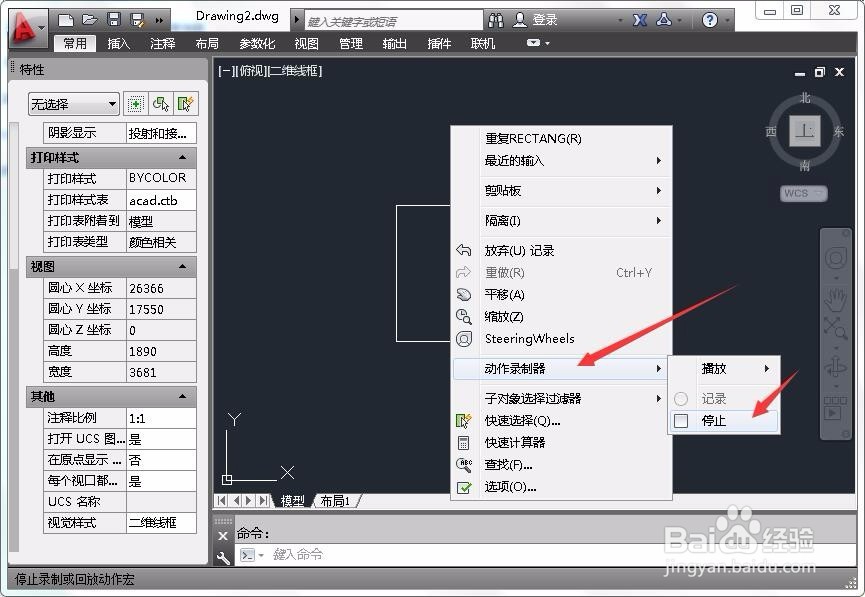
5、点击停止后弹出动作宏独瘦配溧窗口,其中包含动作宏命令名称(可编辑)、文件名和文件夹路径,其中除可编辑项其它两项均不可修改编辑,确定执行点击确定,如图所示。
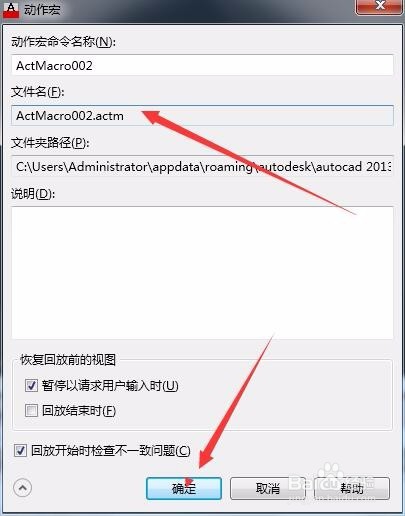
6、现在返回到模型空间中将矩形删除,执行鼠标右击选择动作录制器-播放-选择刚刚保存的动作录制宏文件,这样我们删除的矩形就回来了,如图所示。
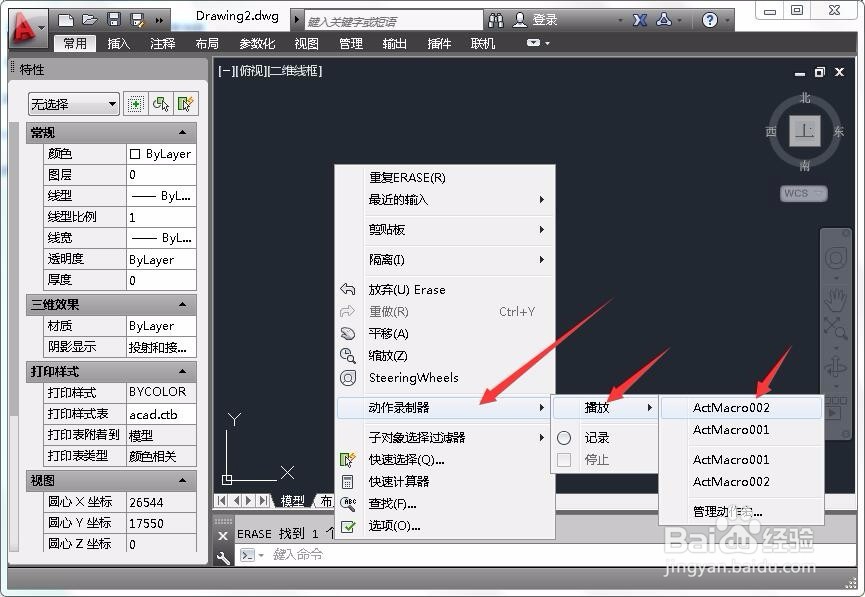

7、通过按下键盘的F2功能键即可查看动作录制器记录下的搜索执行命令,如图所示。

8、小结如果需要给他人做示范使用,可通过在保存文件夹路径中找到此类型文件发送给对方,让其将接收文件放到同路径内执行动作录制器进行执行,通过F2查看所有执行过的命令即可,也算是小技巧之一,希望能帮到大家。